Создание презентации, которая запомнится и впечатлит аудиторию, – это искусство, которое требует некоторых навыков и знаний. Очень важно учесть множество факторов, начиная от выбора цветовой гаммы и шрифтов до разработки эффектных и понятных слайдов. В данной статье мы рассмотрим детальную инструкцию и дадим ценные советы о том, как создать презентацию с впечатляющими слайдами.
Первый шаг – это выбор темы и структуры. Прежде чем начать работу над оформлением слайдов, необходимо определиться с темой и общей структурой презентации. Выберите тему, соответствующую вашему сообщению, и разбейте ее на логические разделы или главные идеи. Это поможет вам расставить акценты и легче визуализировать материал.
Второй важный элемент – это грамотный выбор цветовой гаммы. Цвета могут эмоционально воздействовать на аудиторию и подчеркнуть ключевые моменты. Выберите два-три основных цвета и не используйте слишком яркие или контрастные сочетания, которые могут отвлекать внимание. Цветовая гамма должна быть гармоничной и соответствовать вашей теме.
Важность визуального контента для презентаций
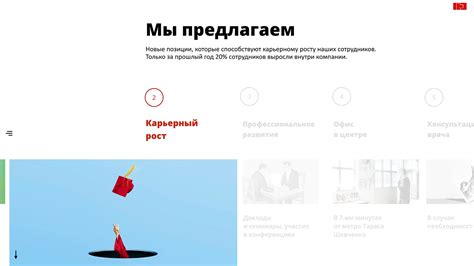
При использовании визуальных элементов, таких как изображения, графики или видео, можно усилить эмоциональное воздействие на зрителей и помочь им лучше понять и запомнить представляемый материал. Визуальный контент помогает создать качественный дизайн слайдов и подчеркнуть главные идеи.
Кроме того, использование визуального контента в презентации помогает разнообразить информацию и сделать ее более доступной. Зрительно привлекательные слайды с помощью цветов, форм и шрифтов способны привлечь внимание и поддерживать интерес аудитории на протяжении всего выступления.
Однако стоит помнить не перегружать слайды избытком графических элементов. Визуальный контент должен быть гармоничным и релевантным к предмету презентации. Разумное использование визуальных средств поможет в создании эффективной и запоминающейся презентации.
Важное! Эффективное использование визуального контента требует внимания к деталям, выбору подходящих изображений и оформлению слайдов. Необходимо стремиться к балансу между текстовыми и графическими элементами для достижения максимальной эффективности презентации.
Выбор платформы для создания презентации
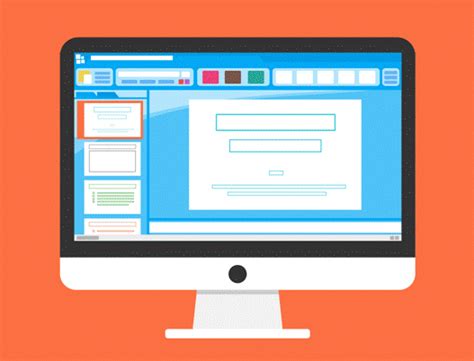
При выборе платформы для создания презентации важно учитывать ряд факторов, которые могут повлиять на удобство работы и качество готового результата.
Сегодня на рынке существует множество различных программ и онлайн-сервисов, предназначенных для создания презентаций. Прежде чем определиться с выбором, стоит ответить на несколько вопросов:
- Какие функции и возможности необходимы для создания презентации?
- Какой уровень опыта имеется в работе с презентационными инструментами?
- С какой операционной системой будет использоваться презентационное ПО?
- Есть ли необходимость в совместной работе над презентацией с другими людьми?
На основании ответов на эти вопросы можно выбрать наиболее подходящую платформу для создания презентаций. Некоторые из самых популярных программ и сервисов для этого включают:
- Microsoft PowerPoint
- Google Slides
- Prezi
- Keynote
- Canva
Каждая из этих платформ имеет свои особенности и преимущества. Например, PowerPoint является наиболее распространенным и популярным инструментом, который предлагает широкий выбор функций и возможностей для создания профессиональных презентаций. Google Slides, в свою очередь, предлагает удобство онлайн-работы и возможность совместного редактирования презентаций с другими пользователями.
Важно выбрать платформу, которая соответствует твоим потребностям и позволяет реализовать задуманную идею с минимальными усилиями. При выборе учти также и свои предпочтения по интерфейсу и функциональности, чтобы работать с удовольствием и достичь впечатляющего результата.
Использование соответствующих шаблонов слайдов
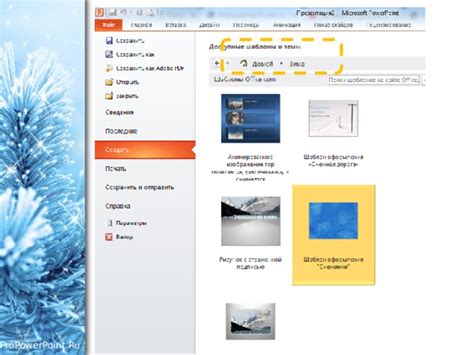
Когда вы начинаете создавать презентацию, важно определить тип информации, которую вы хотите передать вашей аудитории. В зависимости от темы и цели вашей презентации, вы можете выбрать между различными шаблонами слайдов, такими как:
- Заголовочный слайд: этот шаблон слайда обычно содержит название вашей презентации, ваше имя и дату.
- Слайд с содержанием: этот шаблон слайда используется для представления структуры вашей презентации. Здесь вы можете указать основные разделы, которые будете обсуждать в своей презентации.
- Слайд с изображением: если ваша презентация требует визуального представления, вы можете использовать этот шаблон слайда, чтобы показать фотографии, диаграммы, схемы и другие визуальные материалы.
- Слайд с таблицей или графиком: если вам нужно представить данные или статистику, этот шаблон слайда будет идеальным выбором. Он позволяет легко оформить таблицу или график, чтобы передать ваше сообщение.
- Слайд с вопросом: этот шаблон слайда поможет вам активно взаимодействовать с аудиторией, поставив вопрос, на который следует обратить внимание и начать обсуждение.
Выбирая подходящий шаблон слайда для каждого слайда вашей презентации, вы создаете последовательный и легко читаемый поток информации. Это поможет вашей аудитории организовать свои мысли и изучить представленную вами информацию более эффективно.
Эффективное использование цветовой схемы и шрифтов

1. Отберите гармоничную цветовую палитру
Выбор правильных цветов для вашей презентации - это первый шаг к созданию впечатляющих слайдов. Постарайтесь отобрать несколько основных цветов, которые будут использоваться на всех слайдах. Гармоничная цветовая палитра может создать атмосферу и поддержать общую концепцию презентации.
2. Не бойтесь использовать контрастные цвета
Контрастные цвета - это сочетание цветов, находящихся противоположно друг другу на цветовом круге. Использование контрастных цветов может помочь выделить определенные элементы на слайдах и привлечь внимание аудитории. Однако имейте в виду, что излишний контраст может быть неприятным для глаз и вызывать напряжение, поэтому используйте контрастные цвета с умеренностью.
3. Выбирайте читаемые шрифты
Правильный выбор шрифта также играет важную роль в создании впечатляющих слайдов. Важно выбрать шрифт, который хорошо читается даже с дальнего расстояния. Избегайте слишком узких или слишком жирных шрифтов, так как они могут быть трудночитаемыми. Шрифт должен соответствовать настроению презентации и быть визуально привлекательным.
4. Соблюдайте единый стиль
Чтобы презентация выглядела профессионально и слаженно, важно соблюдать единый стиль в использовании цветов и шрифтов на всех слайдах. Это поможет создать цельную картину и улучшить восприятие материала аудиторией. Используйте одинаковый шрифт для заголовков и основного текста, а также сочетайте цвета таким образом, чтобы они гармонировали и не вызывали смутных ассоциаций.
Следуя этим советам, вы сможете создать презентацию с впечатляющими слайдами, которая не только привлечет внимание, но и эффективно передаст вашу информацию.
Добавление дополнительных мультимедийных элементов
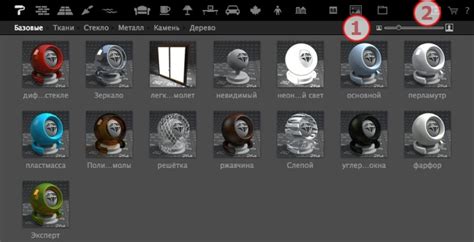
Для создания впечатляющей презентации вам может потребоваться использование дополнительных мультимедийных элементов, чтобы привлечь внимание аудитории и сделать презентацию более интерактивной и запоминающейся.
Один из способов добавить мультимедийные элементы - это вставить видео. В PowerPoint вы можете вставить видео в формате AVI, MPG, MP4 и другие. Для этого выберите слайд, на котором вы хотите вставить видео, затем выберите вкладку "Вставка" и нажмите на кнопку "Видео". Выберите способ добавления видео: либо загрузите его с компьютера, либо вставьте ссылку на видео онлайн. После вставки видео вы сможете настроить его воспроизведение и внешний вид в соответствии с вашими потребностями.
Кроме видео, вы можете также добавить аудиозаписи к вашей презентации. Это может быть полезно, если вы хотите использовать музыку или звуковые эффекты, чтобы подчеркнуть определенный момент презентации. Чтобы добавить аудио, выберите слайд, на котором вы хотите добавить аудиозапись, затем выберите вкладку "Вставка" и нажмите на кнопку "Аудио". Выберите способ добавления аудио и настройте его параметры в соответствии с вашими предпочтениями.
Также вы можете использовать анимированные элементы, чтобы сделать вашу презентацию более динамичной и интересной. PowerPoint предлагает широкий выбор анимаций, таких как переходы между слайдами, анимированные тексты и объекты. Чтобы добавить анимацию, выберите элемент, который вы хотите анимировать, затем выберите вкладку "Анимация" и выберите нужный вид анимации. Вы также можете настроить параметры анимации, такие как время задержки и скорость анимации.
Добавление дополнительных мультимедийных элементов поможет вам создать высококачественную и впечатляющую презентацию, которая запомнится вашей аудитории.